Ausführliche Anleitung: So fügen Sie Spotify zu Streamlabs hinzu
Die Welt bewegt sich mit Technologie und Live-Streaming ist der beste Weg, um mit Ihren Freunden und Ihrer Familie zu kommunizieren. Aber die Welt ist darüber hinausgegangen und viele Menschen wollen Streamer werden, indem sie private Kanäle erstellen. Und Streamlabs ist die hervorragendste Plattform, die über 62 Social Media- und Musik-Apps wie unterstützt Spotify.
Dennoch wie man Spotify zu Streamlabs hinzufügt kann komplex sein. In diesem Artikel erfahren Sie jedoch, wie Sie dies ohne Stress tun können. Teil eins enthält ein Verfahren zum Einrichten der Streamlabs-Anwendung einschließlich eines Mikrofons und einer Kamera. Der zweite Teil löst das Problem, indem er das Verfahren zum Hinzufügen von Spotify zu Streamlabs erklärt. Der letzte Teil erleichtert Ihre Arbeit mit dem alternativen Weg zu Spotify spielen Musik Offline-Bereich. in Streamlabs.
Inhaltsverzeichnis Teil 1. Wie richte ich die Streamlabs-App ein?Teil 2. Wie füge ich Spotify zu Streamlabs hinzu?Teil 3. Alternative Möglichkeit, Spotify-Musik offline in Streamlabs abzuspielenTeil 4. Fazit
Teil 1. Wie richte ich die Streamlabs-App ein?
Streamlabs ist der einzige Ort, an dem Sie mehr als eine Streaming-Plattform streamen können. Es ist eine zentrale Anlaufstelle für Streaming-Dienste. Dies bedeutet, dass Sie Multi-Streaming durchführen und die Möglichkeit erhalten, Ihre Streaming-Dienste mit anderen Zuschauern zu teilen. Streamlabs ist der beste Ort, um mit den Live-Übertragungen und der Anzahl der Zuschauer Geld zu verdienen.
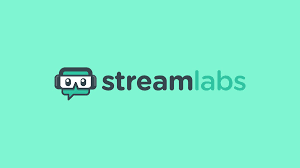
Das Beste daran ist, dass Sie Ihre Persönlichkeit anpassen und einzigartige Albumbilder erstellen können. Ihre einzigartige Persönlichkeit wird andere ermutigen, Ihrem Kanal beizutreten. Sie können Ihre vorherigen Streams auch zur späteren Bezugnahme in der Cloud sichern. Diese Anwendung ermöglicht weltweit Einheit, indem Rassismus beseitigt wird.
Darüber hinaus können Sie Ihrer Streaming-Plattform Musik für Ihre Zuschauer hinzufügen. Und Spotify ist einer der besten Streaming-Dienste, die Sie der Plattform hinzufügen können. Das Hinzufügen von Spotify zu Streamlabs ist jedoch einfach, aber Sie müssen die Anwendung einrichten. Nachfolgend erfahren Sie, wie Sie die Streamlabs-Anwendung auf Ihrem Desktop einrichten.
Schritt 1. Holen Sie sich die Streamlabs-Anwendung von der offiziellen Website auf Ihren Computer. Starten Sie dann die App.
Schritt 2. Melden Sie sich bei jeder Plattform an, die von Streamlabs unterstützt wird, wie Facebook, YouTube und Twitch.
Schritt 3. Es öffnet sich eine Eingabeaufforderung, in der Sie aufgefordert werden, das Mikrofon und die Kamera für Ihre Streaming-Plattform auszuwählen.
Schritt 4. 250 kostenlose Themen werden angezeigt, die Sie für Ihre Zuschauer auswählen können. Bitte wählen Sie ein Thema, das zu Ihrer Persönlichkeit passt.
Schritt #5. Jetzt öffnet sich das Startfenster, in dem Sie zu den Einstellungen gehen, um andere Parameter wie Bitrate, Bildrate und Auflösung auszuwählen.
Teil 2. Wie füge ich Spotify zu Streamlabs hinzu?
Möchten Sie, dass Ihre Zuschauer Spotify-Musik auf Streamlabs genießen? Natürlich willst du es. Aber wie man das macht, ist ein komplexer Prozess. Stellen Sie sicher, dass Sie sowohl Spotify- als auch Streamlabs-Apps auf Ihrem Computer haben. Dann verknüpfen Sie die Spotify-Anwendung mit der Streamlabs-App. Denken Sie daran, dass Sie mit dem Premium-Konto von Spotify Musik zum Offline-Hören auf Streamlabs hinzufügen können.
Schritt 1. Öffnen Sie die Spotify-Anwendung auf Ihrem Mac-, Windows- oder Linux-Computer. Beginnen Sie dann mit der Wiedergabe eines der Songs auf der Spotify-Plattform.
Schritt 2. Starten Sie nun die Streamlabs-Anwendung und navigieren Sie in die obere linke Ecke und klicken Sie auf „Editor“. Klicken Sie im Editor-Fenster auf das Symbol +, um eine Musikquelle hinzuzufügen.
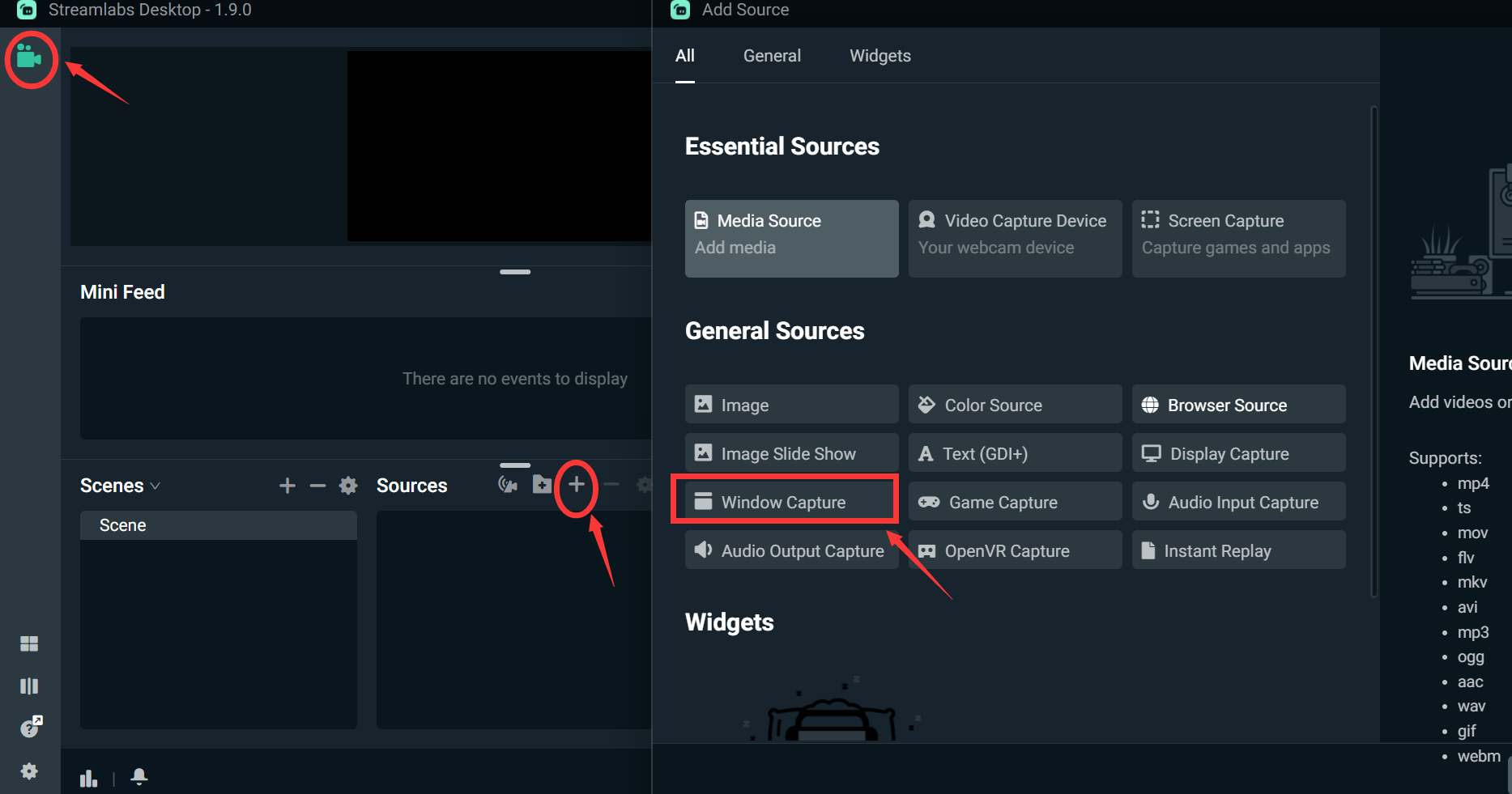
Schritt 3. Auf Ihrem Bildschirm öffnet sich ein neues Fenster, in dem Sie „Window Capture“ auswählen, um der Quelle einen Namen zu geben.
Schritt 4. Eine Liste mit Musikquellen wird angezeigt. Scrollen Sie dann nach unten und wählen Sie Spotify als Quelle aus.
Schritt #5. Klicken Sie mit der rechten Maustaste auf die Aufnahme des Spotify-Fensters, wählen Sie „Transformieren“ und verschieben Sie es auf den Hauptbildschirm. Sie können die Größe des Spotify-Fensters und die Stelle anpassen, an der es auf dem Bildschirm angezeigt werden soll.
Teil 3. Alternative Möglichkeit, Spotify-Musik offline in Streamlabs abzuspielen
Ja, Sie können Spotify-Musik auf Streamlabs abspielen, aber sie muss lizenzfrei sein. Es gibt mehrere lizenzfreie Songs auf Spotify. Sie werden von Streamlabs gebrannt, wenn Sie urheberrechtlich geschützte Musikdateien auf Streamlabs abspielen. Wie Sie wissen, können Sie Spotify-Musik nur mit einem Premium-Konto offline hören. Allerdings mit AMusicSoft Spotify Music Converter ermöglicht es Ihnen, auf Streamlabs mit einem kostenlosen Spotify-Konto zu streamen.
Kostenlos herunterladen Kostenlos herunterladen
Diese Anwendung lädt die Spotify-Musik auf Ihre Festplatte herunter, sodass Sie sie auf Streamlabs wiedergeben können. Dies ist eine Software von Drittanbietern, die für Windows- und Mac-Computer verfügbar ist. Es kann auch mit Spotify Free und Premium funktionieren. Es ermöglicht Ihnen, Spotify offline zu hören Entfernen der DRM-Verschlüsselung auf Spotify-Songs.
Darüber hinaus werden die DRM-freien Songs auf Ihrem Computer gespeichert, sodass Sie leicht darauf zugreifen und sie abspielen können. Sie müssen sich keine Gedanken über die Neuinstallation der Spotify-App machen, da sich alle Dateien auf Ihrem Computer befinden. Diese Anwendung konvertiert das OGG-Format auf Spotify in verschiedene Formate wie WAV, FLAC, AC3, und MP3. Das Premium-Konto verfügt über hochwertige Audiodateien und dieser Konverter behält nach der Konvertierung eine hervorragende Qualität bei. Die Anwendung speichert alle ID-Tags zur einfachen Identifizierung einer Ausgabedatei.
Darüber hinaus ist dies eine professionelle Software, die daher gekauft werden kann, aber die gute Nachricht ist, dass sie eine kostenlose Testphase von etwa 90 Tagen hat. Sie können während dieser Zeit ganze Songs und Wiedergabelisten in hoher Geschwindigkeit von 5x und Dateien in hervorragender Qualität konvertieren. Die Software hat eine Rückerstattungsrichtlinie von einem Monat, falls Sie die Software kaufen und sie Ihnen nicht gefällt.
Darüber hinaus hat diese Anwendung bis heute über zwei Millionen Benutzer und alle sagen, dass sie einfach zu handhaben ist. Es ist eine benutzerfreundliche Software, mit der Sie Dateien ganz einfach per Drag & Drop importieren können. Und alle anderen Schaltflächen sind immer in einem Fenster verfügbar. Ein weiteres Benutzererlebnis ist der stets verfügbare Kundendienst, der den Benutzern bei Problemen hilft. Nachfolgend finden Sie eine Schritt-für-Schritt-Anleitung zur Verwendung von AMusicSoft.
Schritt 1. Laden Sie die Software herunter und installieren Sie sie auf Ihrem Mac oder Windows-Computer. Starten Sie die Anwendung und öffnen Sie auch die Spotify-Anwendung.
Schritt 2. Ziehen Sie nun die Musikdateien von Spotify per Drag & Drop in das Programm. Und wählen Sie das Ausgabeformat und den Ordner. Im Ausgabeordner speichern Sie die konvertierten Spotify-Musikdateien.

Schritt 3. Gehen Sie die Seite herunter und klicken Sie auf die Schaltfläche „Konvertieren“ und warten Sie in wenigen Minuten auf großartige Ergebnisse. Sie können jetzt die konvertierten Musikdateien für Ihre Zuschauer zum Streamlabs-Kanal hinzufügen.

Teil 4. Fazit
So fügen Sie Spotify zu Streamlabs hinzu ist sehr einfach mit den Schritten in Teil zwei oben. Öffnen Sie einfach die lizenzfreie Musik auf Spotify und fügen Sie die Musik über das Editor-Symbol in der Streamlabs-App hinzu. Aber die beste Musik hat eine Urheberrechtsverschlüsselung, daher brauchen Sie sie AMusicSoft Spotify Music Converter. Es ist eine erschwingliche Anwendung mit großartigen Funktionen.
Menschen Auch Lesen
Robert Fabry ist ein begeisterter Blogger und Technik-Enthusiast. Vielleicht kann er Sie mit ein paar Tipps anstecken. Außerdem hat er eine Leidenschaft für Musik und hat zu diesen Themen für AMusicSoft geschrieben.